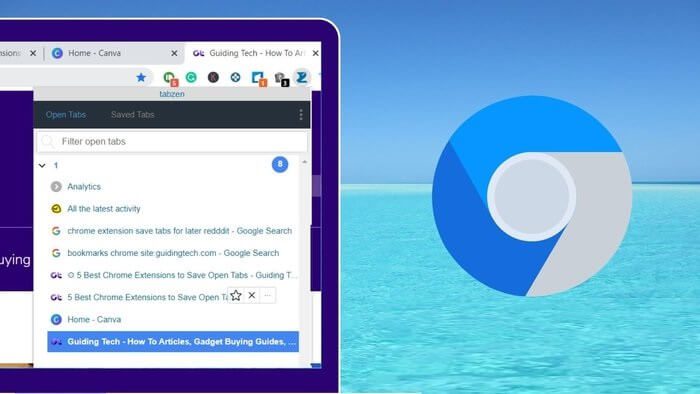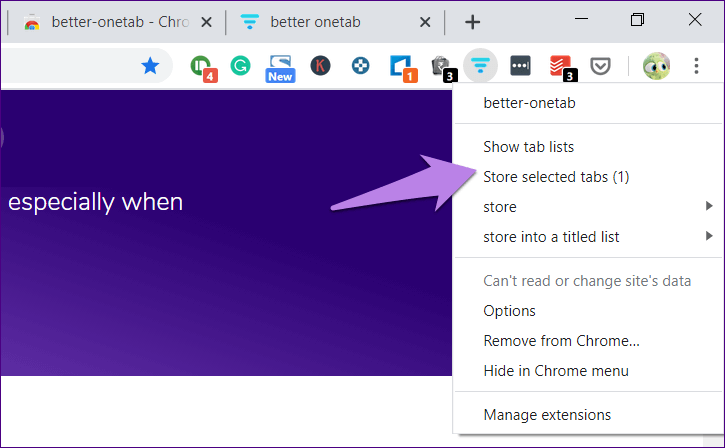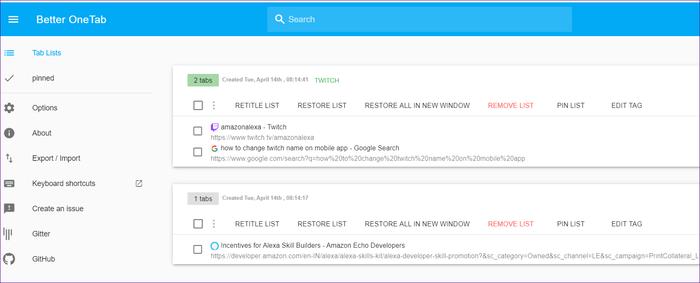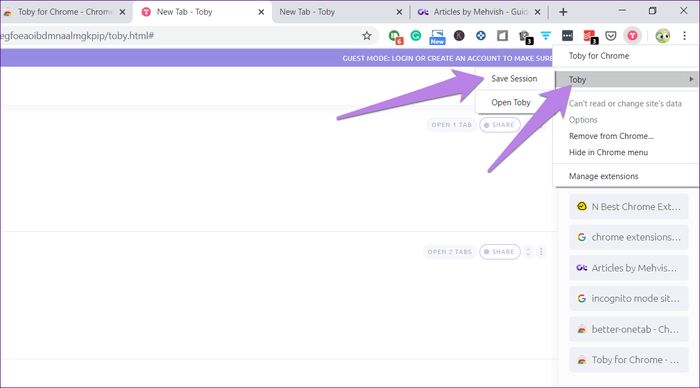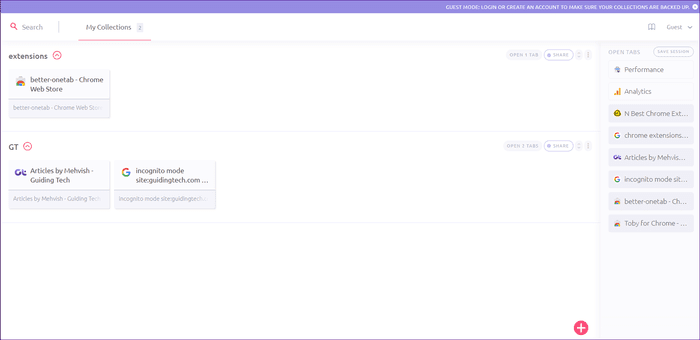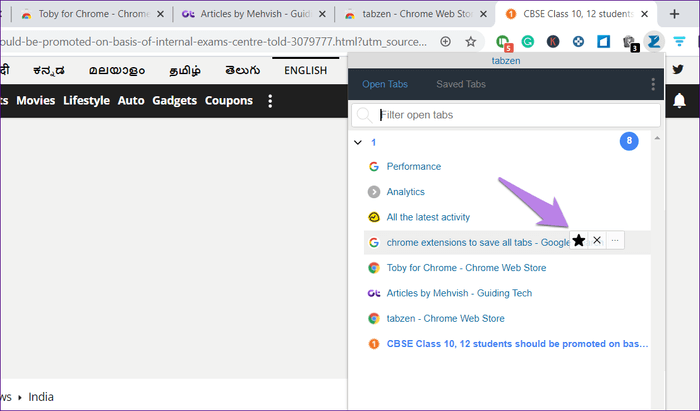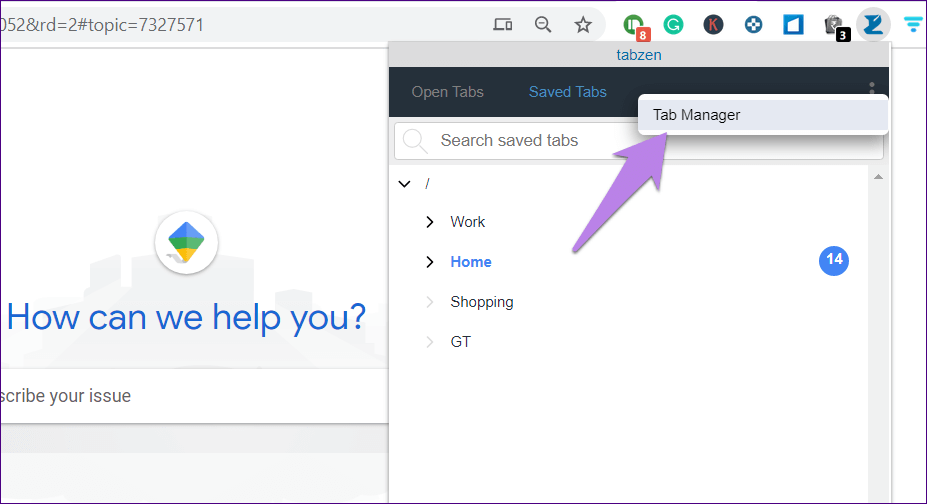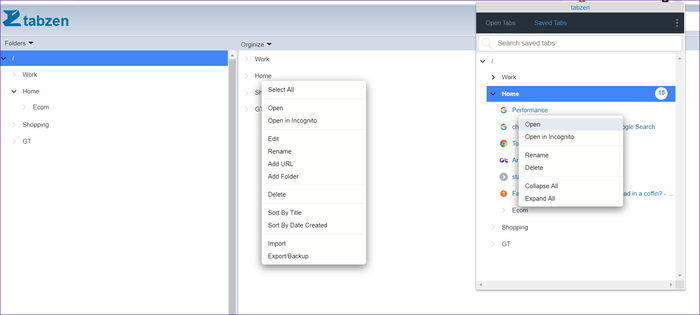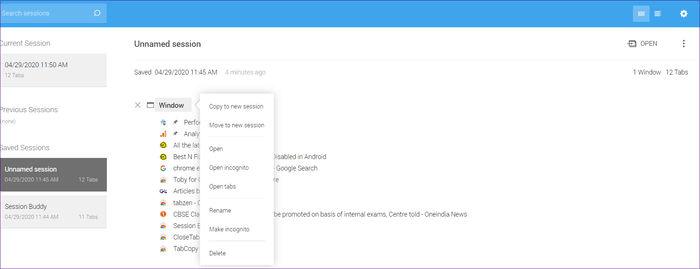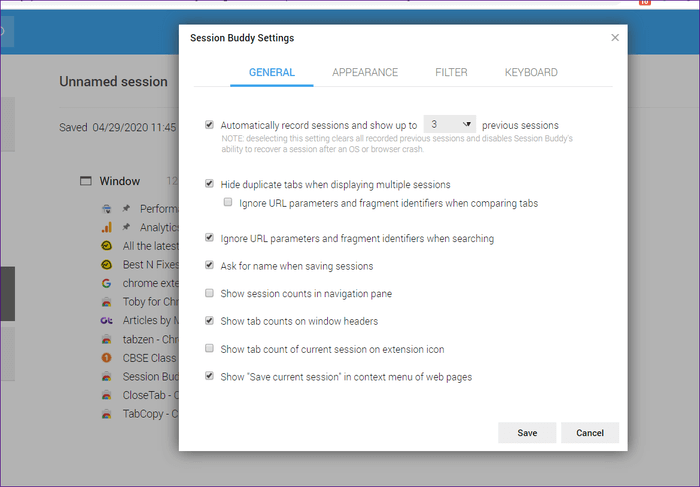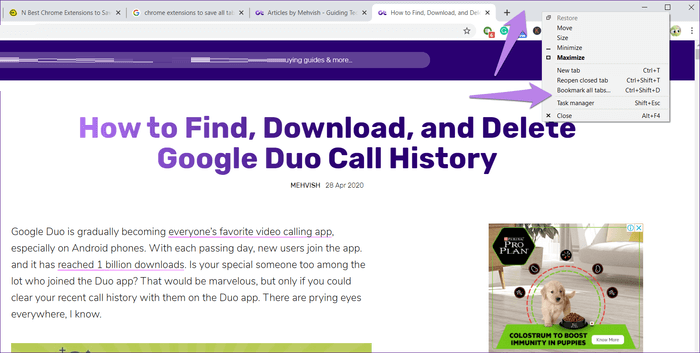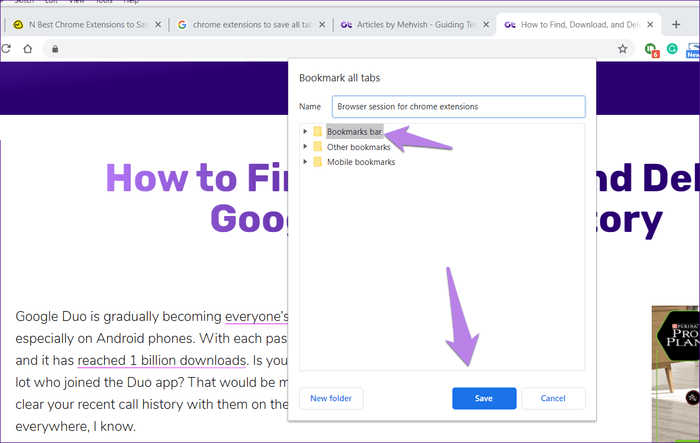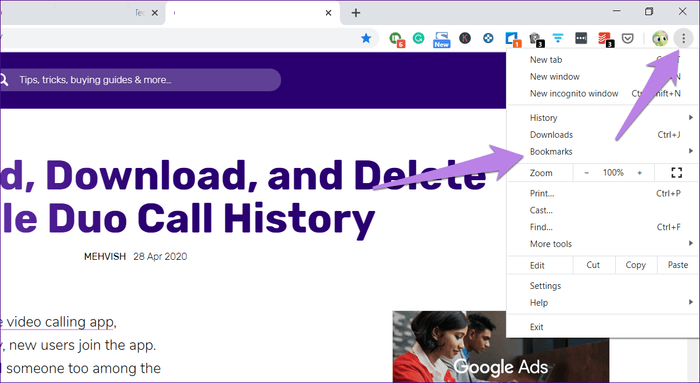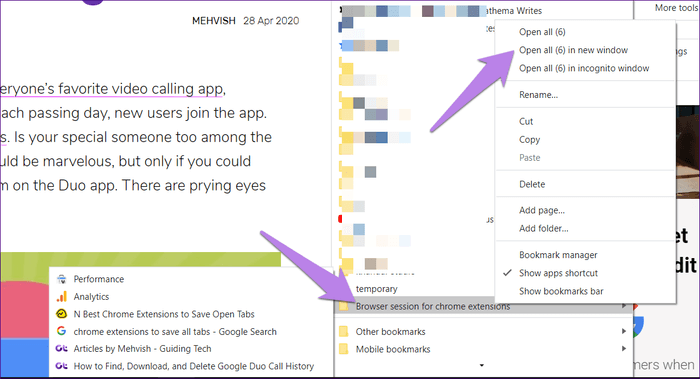保存打開標籤的前 5 個 Chrome 擴展
不會讓人失望 谷歌瀏覽器 如果您不小心關閉瀏覽器或崩潰。 這是因為您可以輕鬆地重新打開上一個會話中的選項卡。 但是,如果您想保存當前打開的選項卡怎麼辦? 例如,當我在搜索某些東西時,我發現一個網頁可以作為常規參考對我有很大幫助,直到我完成我的項目。 現在,為這個頁面添加書籤沒有意義,因為我不想永遠存儲它。 在這種情況下,應 標籤擴展 鉻易於使用。
如果您喜歡在工作中打開很多標籤頁,那麼您會喜歡 Chrome 標籤頁保護程序擴展。 這些擴展提供了一些功能,例如單擊保存任意數量的選項卡以供以後使用、將選項卡組織到文件夾中、搜索已保存的選項卡等等。
我們挑選了最好的 Chrome 擴展程序,讓您暫時保存標籤。 讓我們來看看。
1. 更好的ONETAB
如果你熟悉 OneTab 插件 以存儲您的網頁而聞名,這是一個類似的類固醇擴展。 這裡提到的插件也可以被認為是 Better-OneTab 的最佳替代品。
注意:Chrome 網上應用店將其列為 Better-OneTab,安裝後顯示為 Better-OneTab。 我希望你不會像我一分鐘那樣感到困惑。
Better-OneTab 擴展提供了多種方式來存儲和管理選項卡。 您可以將所有活動選項卡、選定選項卡或選項卡存儲在選定選項卡的左側或右側。 要使用擴展,請右鍵單擊擴展欄上的擴展圖標並選擇適當的選項。 您還可以啟用鍵盤快捷鍵。
在選項卡列表屏幕中,您會發現一個易於使用的界面。 您可以拖動標籤以將它們重新排列在不同的文件夾中。 其他一些令人興奮的功能包括顏色編碼和安裝菜單,以便更好地組織。
默認情況下,當您單擊該選項卡時,該選項卡將從列表中刪除。 但是,如果您希望網頁保留到您手動刪除它們,您可以在擴展設置中更改它。
2. TOBY for Chrome
我喜歡的另一個很棒的配飾是 TOBY。 它將您保存的選項卡排列成組,這些組基本上是文件夾。 您可以通過擴展圖標保存整個會話,也可以打開 Tubi 以拉出打開的選項卡並將它們拖到組中。
在重新打開選項卡時,您可以打開整個組或手動選擇選項卡。 如果您不再需要某些選項卡,請刪除它們 - 不要忘記擴展程序只是暫時保存它們。 其他功能包括組同步和暗模式。
提示:要創建新組,請單擊底部的紅色圖標。
我唯一不喜歡這個擴展的地方是它接管了我的 Chrome 主頁。 現在,這對其他人來說不是問題,但我使用另一個插件,即一個 Start.me 所以。 我真的希望可以使用此擴展程序而不將其設為默認啟動頁面。
3. 塔布森
列表中的下一個補充是 Tabzen。 這是一個簡單的選項卡管理器,在激活時會顯示所有打開的選項卡。 您可以通過單擊星形圖標來保存一個或所有打開的選項卡。
與其他選項卡管理器一樣,此擴展程序還允許您將選項卡組織到文件夾中。 不同之處在於,您可以在單擊擴展程序時直接從彈出窗口中檢查文件夾。 如果您想以更好的方式組織您的標籤,您應該通過單擊此擴展程序中的三個點圖標來打開標籤。
選項卡管理器支持拖放以允許您組織選項卡。 您可以導入或導出選項卡,甚至對它們進行排序。 在打開選項卡時,您可以通過彈出窗口或選項卡管理器打開它們。
此擴展的缺點是它不提供任何額外的自定義功能,例如顏色編碼、管理單擊鏈接時發生的情況等。
4. 會話好友
有時,不想保存選定的選項卡,而是想保存整個會話。 當您打開許多與同一主題相關的選項卡時,它會派上用場。 例如,如果您正在搜索稍後需要的主題,只需保存整個會話。 稍後,當您需要它時,您可以使用 Session Buddy 從該會話中重新打開選項卡。
您可以打開會話的單個選項卡或打開所有選項卡。 會話完成後,右鍵單擊會話名稱將其刪除,然後選擇刪除。 默認情況下,擴展只允許您保存 3 個會話,但您可以在會話設置中自定義行為。 如果您想嘗試使用類似的擴展程序來保存所有打開的標籤,請查看 集群 - 窗口和選項卡管理器。
5. 塔比
如果您正在尋找一個簡單的擴展程序來將您的標籤保存在 Chrome 中以供以後使用,您可能需要使用 Tabbie。 它提供了三種存儲選項卡的方式——保存所有選項卡而不關閉它們、保存並關閉所有選項卡以及僅保存選定的選項卡。
在最後一個選項中,您需要先在 Chrome 中選擇標籤。 要選擇選項卡,請按住 Ctrl (Windows) 或 Command (Mac),然後用鼠標單擊要選擇的選項卡。 選擇後,啟動擴展程序並選中 Save only selected tabs 旁邊的框。 選定的選項卡將保存在組中。
所有選項卡組都將在同一屏幕上可用。 單擊它以查看其中的頁面,或單擊打開以啟動所有頁面。
額外提示:如何在構建中使用 Chrome 來保存標籤
如果您不想安裝任何擴展程序,可以使用 Chrome 的內置功能為所有現有打開的標籤添加書籤。 當您使用此功能時,會創建一個新文件夾,所有打開的選項卡都會在其中添加書籤。 稍後,當您需要它時,您需要轉到書籤文件夾並使用原始選項打開所有頁面。
讓我們詳細檢查一下步驟。
相片1: 在 Chrome 中,右鍵單擊擴展圖標旁邊的空白區域 (+) 在地址欄上。 從列表中選擇為所有選項卡添加書籤。 您甚至可以使用快捷方式 Ctrl+Shift+D 為 Windows 上的所有網頁添加書籤。 對於 Mac 用戶,快捷鍵是 Cmd + Shift + D。
相片2: 將打開一個窗口。 選擇要在其中創建新文件夾的位置。 給它一個合適的名字,比如“Chrome 擴展的瀏覽器會話並使用 save 選項保存它。
提示:您必須創建一個單獨的文件夾,您可以在其中將會話保存到子文件夾中。
相片3: 現在,當您要打開這些網頁時,請單擊 Chrome 右上角的三個點圖標,然後選擇書籤。
相片4: 導航到您創建的文件夾以保存網頁。 右鍵單擊它並選擇所需的方法將其打開。 您可以在同一窗口、新窗口或隱身模式中打開。
相片5: 使用完其中的標籤後,刪除書籤文件夾。
對標誌說不
保存標籤而不給它們添加書籤有很多好處。 首先,您的書籤不會夾雜著臨時數據。 其次,這些擴展可以防止您使用模糊的選項卡,從而幫助釋放計算機上的內存。